Suteptas popierius / subraižytas spaudinio paviršius / rašalo dėmės / susisukęs popierius

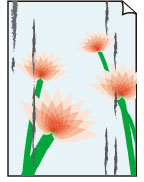
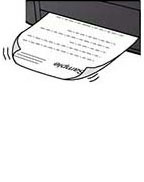
-
1 patikrinimas Patikrinkite popieriaus ir spausdinimo kokybės parametrus.
-
2 patikrinimas Patikrinkite popieriaus tipą.
Atsižvelgdami į tai, ką spausdinate, patikrinkite, ar naudojamas tinkamas popierius. Spausdinant duomenis, kuriuose naudojamos sodrios spalvos, pvz., nuotraukas arba tamsių spalvų vaizdus, rekomenduojama naudoti „Photo Paper Plus Glossy II“ arba kitą specialųjį „Canon“ popierių.
-
3 patikrinimas Prieš dėdami popierių ištiesinkite.
Naudodami „Photo Paper Plus Semi-gloss“ dėkite po vieną lapą, net jei lapas sulankstytas. Jei norėdami tokį popierių išlyginti susuksite jį priešinga kryptimi, lapo paviršius gali įtrūkti ir dėl to sumažės spausdinimo kokybė.
Nenaudojamą popierių rekomenduojame vėl įdėti į pakuotę ir laikyti jį lygiai padėtą.
-
Paprastas popierius
Apsukite popierių ir įdėkite jį taip, kad būtų spausdinama ant kitos pusės.
-
Kitas popierius, pvz., vokas
Jei popieriaus kampai užsirietę ir pakilę daugiau nei 3 mm / 0,1 colio (A), popierius gali susitepti arba nebūti tinkamai tiekiamas. Išlyginkite užsirietusius popieriaus kampus vykdydami toliau pateiktas instrukcijas.
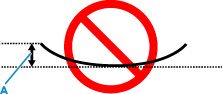
-
Sukite popierių priešinga nei jis užsirietęs kryptimi, kaip parodyta toliau.
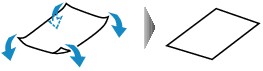
-
Patikrinkite, ar dabar popierius lygus.
Rekomenduojame spausdinti ant ištiesinto popieriaus tiekiant lapus po vieną.
-
 Pastaba
Pastaba-
Priklausomai nuo popieriaus tipo, popierius gali susitepti arba būti netinkamai tiekiamas, net jei jis neužsirietęs. Vykdydami toliau pateiktas instrukcijas susukite popierių priešinga kryptimi 3 mm / 0,1 colio (C) į viršų ir tada spausdinkite. Taip galite pagerinti spausdinimo rezultatą.
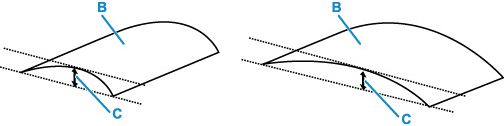
(B) Spausdinamoji pusė
Popieriaus lapus, kurie buvo užsirietę, rekomenduojame teikti po vieną.
-
-
4 patikrinimas Nustatykite spausdintuvą, kad nebūtų braižomas popierius.
Reguliuojant popierių nuo subraižymo apsaugantį parametrą, didinamas atstumas tarp spausdinimo galvutės ir popieriaus. Pastebėję, kad popierius braižomas net nustačius popierių atitinkantį laikmenos tipą, kad spausdintuvas nebraižytų popieriaus, jį nustatykite naudodami valdymo skydelį arba kompiuterį.
Dėl to gali būti lėčiau spausdinama.
* Baigę spausdinti, šį parametrą atšaukite. Kitaip jis bus taikomas vykdant tolesnes spausdinimo užduotis.
-
Naudojant valdymo skydelį
Paspauskite mygtuką Sąranka (Setup) ir nurodyta tvarka pasirinkite Įrenginio parametrai (Device settings) > Spausdinimo param. (Print settings), tada nustatykite Apsaug. nuo subraiž. (Prevent abrasion) nuostatą ĮJUNGTI (ON).
-
Naudojant kompiuterį („Windows“):
-
Patikrinkite, ar spausdintuvas įjungtas.
-
Atidarykite „Canon IJ Printer Assistant Tool“.
-
Pasirinkite Pasirinktiniai parametrai (Custom Settings).
-
Pažymėkite žymimąjį langelį Apsaugoti nuo popieriaus subraižymo (Prevents paper abrasion) ir pasirinkite Gerai (OK).
-
Perskaitykite pranešimą ir pasirinkite Gerai (OK).
-
-
Naudojant kompiuterį („macOS“):
Pareguliuokite parametrą, kad popierius nebūtų braižomas naudojant nuotolinę naudotojo sąsają.
-
-
5 patikrinimas Jei nustatytas nedidelis ryškumas, padidinkite ryškumo nuostatą ir bandykite spausdinti dar kartą.
Jei nustatę mažo ryškumo parametrą spausdinate ant paprasto popieriaus, popierius gali sugerti per daug rašalo ir susibanguoti, todėl jo paviršius gali susibraižyti.
-
Spausdinimas iš kompiuterio („Windows“)
Patikrinkite ryškumo parametrą naudodami spausdintuvo tvarkyklę.
-
Kopijavimas
-
-
6 patikrinimas Ar ekspozicinis stiklas arba ADT švarus?
Nuvalykite ekspozicinį stiklą arba ADT stiklą.
 Pastaba
Pastaba-
Jei ADT stiklas nešvarus, ant popieriaus matysis juodi dryžiai, kaip parodyta toliau.
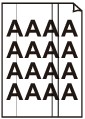
-
-
7 patikrinimas Ar švarus popieriaus tiekimo volelis?
Nuvalykite popieriaus tiekimo volelį.
 Pastaba
Pastaba-
Valomas popieriaus tiekimo volelis dyla, todėl tai darykite, tik kai tikrai reikia.
-
-
8 patikrinimas Ar nesuteptos vidinės spausdintuvo dalys?
Spausdinant ant dviejų pusių, spausdintuvo vidus gali būti išteptas rašalu, todėl ištepami spaudiniai.
Norėdami išvalyti spausdintuvo vidų, nuvalykite apatinę plokštę.
 Pastaba
Pastaba-
Kad spausdintuvo vidus nesusiteptų, būtinai nustatykite tinkamą popieriaus formatą.
-
-
9 patikrinimas Nustatykite ilgesnį rašalo džiūvimo laiką.
Tada išspausdintas paviršius nudžius ir nebus suteptas arba subraižytas.
-
Naudojant „Windows“:
-
Patikrinkite, ar spausdintuvas įjungtas.
-
Atidarykite „Canon IJ Printer Assistant Tool“.
-
Pasirinkite Pasirinktiniai parametrai (Custom Settings).
-
Slinkite slankiklį Rašalo džiūvimo laikas (Ink Drying Wait Time) ir nustatykite laukimo laiką, o tada pasirinkite Gerai (OK).
-
Perskaitykite pranešimą ir pasirinkite Gerai (OK).
-
-
Skirta „macOS“:
Nustatykite laukimo laiką naudodami Nuotolinę naudotojo sąsają.
-

